Restore iPhone là một trong những phương pháp nhanh chóng và dễ dàng nhất để làm mới chiếc iPhone 15, iPhone 15 Plus, iPhone 15 Pro, iPhone 15 Pro Max của bạn. Quá trình này sẽ xóa hết dữ liệu và đưa thiết bị về trạng thái như mới. Trong bài viết hôm nay, tôi sẽ hướng dẫn bạn Cách Restore, Khôi Phục Cài Đặt Gốc iPhone 15 Series chỉ bằng vài bước đơn giản.
Vì sao nên restore cho điện thoại iPhone 15?
Có một số lý do quan trọng mà bạn nên cân nhắc việc khôi phục cài đặt gốc iPhone 15:
Tối ưu hóa hiệu suất:
Quá trình sử dụng lâu dài có thể dẫn đến tích tụ các tệp và dữ liệu không cần thiết trên thiết bị, làm giảm hiệu suất hoạt động. Việc khôi phục cài đặt gốc có thể giúp loại bỏ những dữ liệu này và tối ưu hóa hiệu suất của iPhone 15.
Khắc phục sự cố phần mềm:
Đôi khi, iPhone có thể gặp phải các sự cố phần mềm như treo máy, hoạt động không ổn định, hoặc ứng dụng gặp lỗi. Việc khôi phục cài đặt gốc có thể giúp khắc phục những vấn đề này bằng cách đưa thiết bị về trạng thái ban đầu.

Bảo mật thông tin:
Trong một số trường hợp, nếu bạn muốn bán hoặc chia sẻ iPhone với người khác, việc restore cài đặt gốc là cách tốt nhất để đảm bảo tất cả dữ liệu cá nhân đã được xóa sạch khỏi thiết bị.
Cập nhật phần mềm:
Restore iPhone cũng là cách để đảm bảo rằng bạn có thể cài đặt các bản cập nhật phần mềm mới nhất từ Apple một cách hoàn chỉnh và mượt mà, mà không gặp phải vấn đề về không gian hoặc tương thích.
Cách restore iPhone 15 thông qua cài đặt
Bước 1: Đầu tiên, mở ứng dụng Cài đặt trên iPhone của bạn. Sau đó, chọn Cài đặt chung từ danh sách và kéo xuống phía dưới cho đến khi bạn thấy tùy chọn Chuyển hoặc đặt lại iPhone.
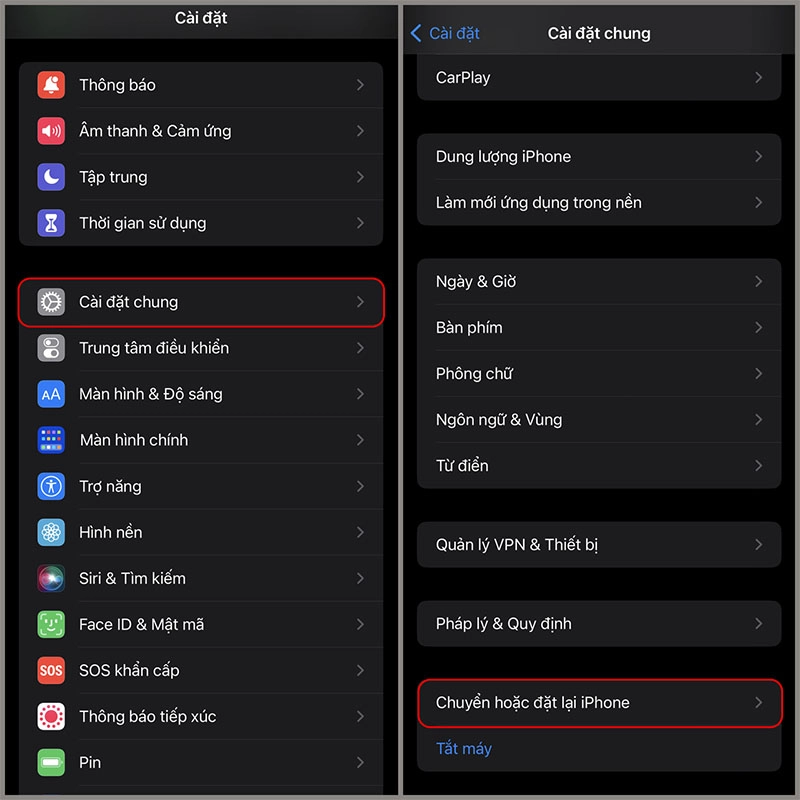
Bước 2: Tiếp theo, nhấn vào tùy chọn Xóa tất cả nội dung và cài đặt. Sau đó, bạn sẽ nhận được một thông báo xác nhận. Chọn Tiếp tục để xác nhận và tiến hành xoá toàn bộ dữ liệu trên thiết bị.
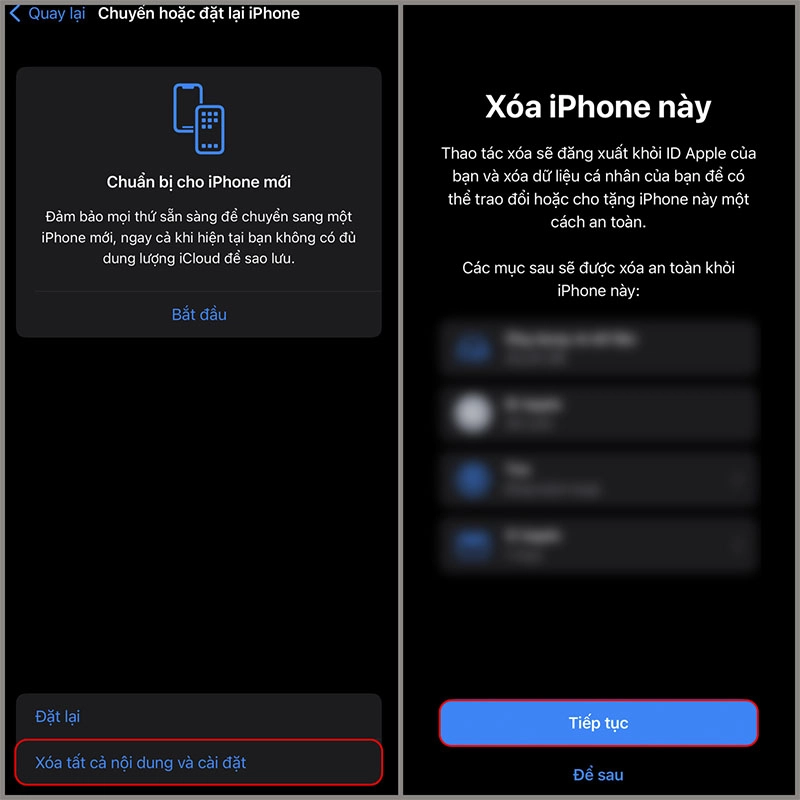
Cách restore iPhone 15 thông qua iTunes
Bước 1: Đầu tiên, mở ứng dụng iTunes trên máy tính của bạn. Sau đó, kết nối iPhone với máy tính bằng cáp USB.
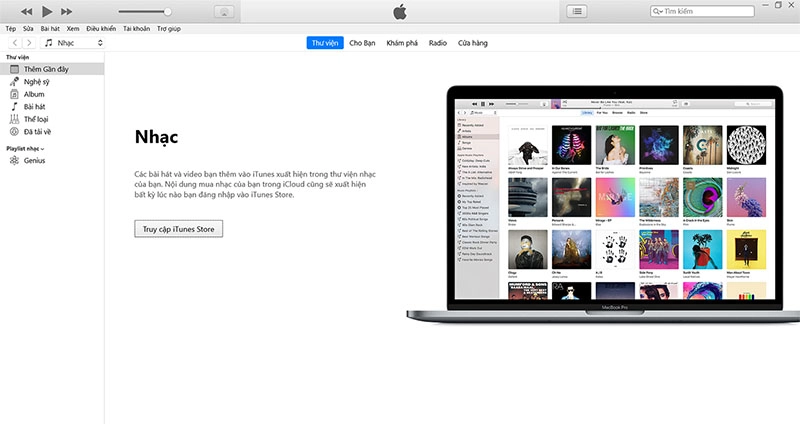
Bước 2: Khi iTunes đã nhận diện được kết nối, bạn sẽ thấy biểu tượng của iPhone xuất hiện trên giao diện phần mềm.
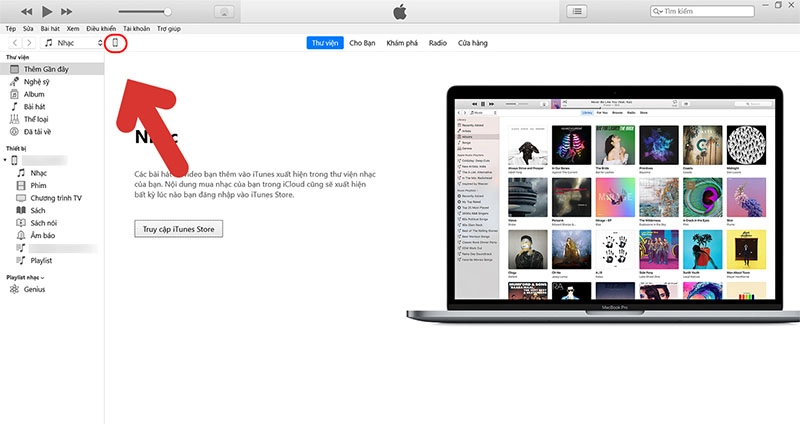
Bước 3: Nhấn vào biểu tượng của iPhone và chọn tùy chọn Khôi phục iPhone để bắt đầu quá trình.
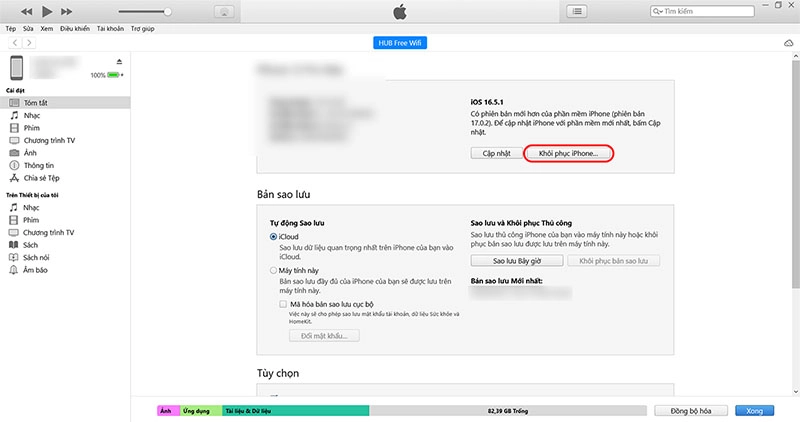
Bước 4: Một cửa sổ xác nhận sẽ xuất hiện trên màn hình. Tiếp tục chọn tùy chọn Khôi phục và Cập nhật để bắt đầu quá trình đặt lại thiết bị.
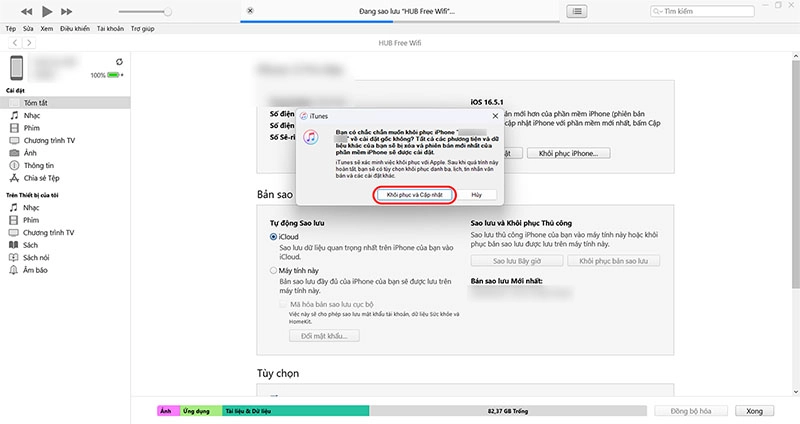
Những lưu ý quan trọng khi restore iPhone 15 bạn nên biết
Khi bạn quyết định khôi phục cài đặt gốc cho iPhone 15, có một số điều quan trọng cần lưu ý:
- Sao lưu dữ liệu quan trọng: Trước khi thực hiện bất kỳ thao tác khôi phục nào, hãy đảm bảo bạn đã sao lưu tất cả dữ liệu quan trọng từ iPhone, bao gồm ảnh, video, danh bạ và các tệp cá nhân khác. Bạn có thể sử dụng iCloud hoặc iTunes để sao lưu.
- Kiểm tra dung lượng pin và kết nối: Đảm bảo rằng iPhone của bạn có dung lượng pin đủ để hoàn thành quá trình khôi phục và đừng quên kết nối với một nguồn điện khi cần thiết. Nếu pin yếu, có thể gây ra sự cố trong quá trình khôi phục.
- Xác nhận iCloud và Find My iPhone: Trước khi khôi phục, hãy đảm bảo rằng bạn đã tắt tính năng Find My iPhone và đăng xuất khỏi iCloud. Điều này giúp ngăn chặn bất kỳ vấn đề nào khi thiết bị yêu cầu xác thực iCloud sau khi khôi phục.
- Kiểm tra kết nối internet: Quá trình khôi phục có thể đòi hỏi kết nối internet ổn định để tải về các cập nhật phần mềm hoặc xác thực thông tin tài khoản. Hãy đảm bảo rằng bạn có kết nối internet tốt trong suốt quá trình này.
Dưới đây là bài viết hướng dẫn Cách Restore, Khôi Phục Cài Đặt Gốc iPhone 15 Series. Nếu bạn cảm thấy nội dung này hữu ích, hãy chia sẻ để ủng hộ mình nhé!





![Thông Số Kỹ Thuật Vivo Y28s 5G [Cập Nhật Mới Nhất 28/6] Thông Số Kỹ Thuật Vivo Y28s 5G [Cập Nhật Mới Nhất 28/6]](https://thuonggiado.vn/img/120x86/uploads/tin_tuc/thong-so-ky-thuat-vivo-y28s-5g.jpg)
![[Cập Nhật] Realme 12 4G Ra Mắt Với Giá Từ 5.5 Triệu Đồng [Cập Nhật] Realme 12 4G Ra Mắt Với Giá Từ 5.5 Triệu Đồng](https://thuonggiado.vn/img/120x86/uploads/tin_tuc/he-lo-realme-12-4g-ngay-ra-mat-voi-man-hinh-oled-120hz-chip-snapdragon-685.jpg)




